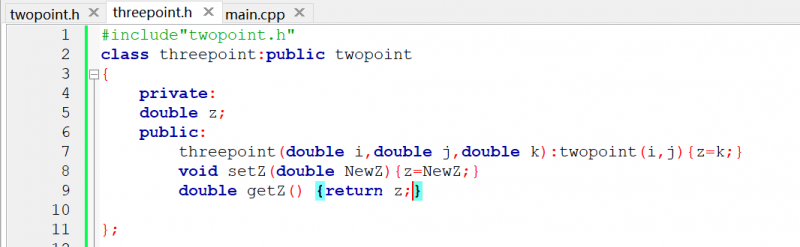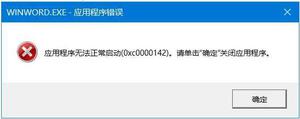如何修复GTA5应用程序错误0xc0000142
启动GTA 5游戏时是否遇到错误代码 0xc0000142?GTA 5/GTA V 或 Grand Theft Auto V 是 Rockstar Games 的动作冒险游戏,一些玩家报告说在尝试打开游戏时遇到错误代码 0xc0000142。
GTAV.exe 应用程序错误。应用程序无法正确启动 (0xc0000142)。单击“确定”关闭应用程序。
0xc0000142 是什么问题?
游戏不会启动,您会看到此错误,这可能是由多种因素造成的。以下是潜在原因:
- 此错误是由于启动游戏所需的游戏文件损坏或丢失造成的。
- 缺少必要的管理员权限来访问运行游戏所需的系统文件可能会触发此错误代码。
- 如果您的图形驱动程序已过时,则会导致此类错误,尤其是在启动游戏时。
如何修复 GTA 5 应用程序错误 0xc0000142
要在 Windows PC 上修复 GTA 5 上的错误代码 0xc0000142,您可以使用以下步骤:
- 将 GTA 5 更新到最新版本。
- 以管理员身份运行 GTA 5。
- 验证并修复游戏文件。
- 确保您的图形驱动程序已更新。
- 在干净启动状态下进行故障排除。
1] 将 GTA 5 更新到最新版本
确保您使用的是最新版本的游戏以避免此类错误。因此,安装所有最新的游戏补丁并将 GTA 5 更新到最新版本。Steam 用户可以按照以下步骤来确保他们的游戏已更新:
- 首先,打开 Steam,转到库,右键单击 GTA 5,然后选择属性。
- 现在,转到“更新”选项卡,然后在“自动更新”选项下,选择“始终使游戏保持最新”选项。
- 接下来,重新启动 Steam 应用程序,然后尝试启动 GTA 5。
同样,您可以在其他游戏启动器上安装 GTA 5 的所有可用游戏更新,然后查看错误是否已修复。
2] 以管理员身份运行 GTA 5
要修复手头的错误,您应该做的第一件事是以管理员权限运行 GTA 5。由于缺少必要的权限,它可能无法启动。访问负责游戏整体运行的系统文件需要提升权限。因此,您可以以管理员身份运行 GTA 5,然后查看错误代码 0xc0000142 是否已修复。
如果您通过 Steam 运行游戏,请使用以下步骤以管理员权限启动 GTA 5:
- 首先,打开 Steam 应用程序,转到LIBRARY,右键单击 GTA 5,然后选择Properties选项。
- 现在,转到“本地文件”选项卡,然后按“浏览本地文件”按钮打开游戏的安装位置。
- 接下来,右键单击 GTA 5 可执行文件,然后从上下文菜单中单击“属性”选项。
- 之后,转到“兼容性”选项卡并选中“ 以管理员身份运行此程序” 选项。
- 最后,按“应用”>“确定”,查看游戏启动时是否没有错误代码 0xc0000142。
如果您使用 Rockstar Games Launcher 玩 GTA 5,您很可能会在以下位置找到其主要可执行文件:C:\Program Files\Rockstar Games\。然后您可以重复上述步骤并使用管理员权限运行游戏。如果以管理员身份运行游戏还不够,您还可以让 Steam 或 Rockstar Games Launcher 以管理员权限运行。
如果这对你有用,那就太好了。但是,如果 GTA 仍然崩溃并显示错误代码 0xc0000142,请继续进行下一个可能的修复。
3]验证和修复游戏文件
游戏启动错误通常在游戏文件损坏时触发。因此,如果该场景适用,您可以验证GTA 5游戏文件的完整性来修复错误。在这篇文章中,我们将提到在游戏启动器(包括 Steam、Rockstar Games Launcher 和 Epic Games Launcher)上验证和修复游戏文件的步骤。
蒸汽:
- 首先,打开 Steam 并单击“库”以访问所有已安装和购买的游戏。
- 现在,右键单击 GTA 5,然后从上下文菜单中单击“属性”选项。
- 接下来,导航到“本地文件”选项卡并点击 “验证游戏文件的完整性”按钮以扫描并修复损坏的游戏文件。
- 之后,重新启动 Steam 并尝试启动 GTA 5 以检查错误是否停止。
Rockstar 游戏启动器:
- 首先,启动 Rockstar Games Launcher 应用程序并按主屏幕中的“设置”选项。
- 现在,从左侧面板导航到 我已安装的游戏部分,然后选择侠盗猎车手 V (GTA 5) 游戏。
- 之后,从右侧窗格中的 验证游戏文件完整性选项下,按验证完整性按钮。
- 该过程完成后,尝试启动游戏并查看错误是否已修复。
Epic Games 启动器:
- 首先,打开 Epic Games Launcher 并转到其库选项卡。
- 现在,选择 GTA 5 游戏并按下游戏标题上的三点菜单按钮。
- 接下来,单击“验证”选项,让它验证并修复您的游戏文件。
- 最后,打开游戏,看看错误是否已修复。
4]确保您的图形驱动程序已更新
此启动错误也可能是由于错误和过时的图形驱动程序引起的。因此,如果您在启动 GTA 5 时不断收到相同的错误代码,请确保您的图形驱动程序是最新的。如果没有,您可以通过“设置”更新图形驱动程序并修复错误。按 Win+I 打开“设置”应用程序并转到“Windows 更新”选项卡。现在,转到高级选项 > 可选更新选项并下载并安装所有设备驱动程序和其他可选更新。
您还可以使用AMD Driver Autodetect、 Intel Driver Update Utility或 Dell Update utility等工具来更新您的设备驱动程序。
6] 在干净启动状态下进行故障排除
如果以上解决方案都不适合您,请以干净启动状态重新启动您的 PC 以修复错误。可能存在导致当前错误的第三方软件冲突。因此,请执行干净启动,看看您在启动 GTA 5 时是否已停止收到此错误。如果您能够在干净启动状态下重新启动系统后顺利启动 GTA 5,您可以手动开始一个接一个地打开进程并分析是哪一个导致了错误。当您发现导致错误的冲突时,您可以禁用该程序或考虑卸载该应用程序以修复 GTA 5 上的错误 0xc0000142。
希望您不会再遇到同样的错误。
如何修复 GTA V 应用程序错误?
为了修复 GTA V 应用程序错误,您可以重新安装 Microsoft Visual C++ 运行时程序包,因为您的 Visual C++ 程序包可能已损坏,从而导致错误。除此之外,更新您的图形驱动程序,在兼容性选项卡中启动游戏,或安装 DirectX。如果这些解决方案不起作用,则错误可能是由于游戏安装损坏造成的。因此,卸载并重新安装干净版本的 GTA V。
以上是 如何修复GTA5应用程序错误0xc0000142 的全部内容, 来源链接: utcz.com/dzbk/942597.html